win8系统如何使用图画工具
相关话题
一般大家都会使用系统带有的画图工具,那么win8系统如何使用图画工具呢?下文小编分享了win8系统使用图画工具的方法,希望对大家有所帮助。
win8系统使用图画工具方法
1、图片缩放
用win8系统下载带有的画图工具打开图片,在画图工具的操作页面找到“查看”-“缩放”等选项并打开,可以通过缩小或者放大来调节图片,或者单击界面右下角的“缩放”比例来对图片的大小进行调整。

2、显示标尺和网格线
如果查看图片的过程中需要知道图片局部尺寸的大小,那么就在“标尺”和”网格线“功能前面打上小勾。

3、全屏看图
全屏看图可以使图片充满整个屏幕,更加的清晰可辨。具体的做法是点击“全屏”选项就可以了。如果要退出全屏模式,只需要在图片上随意的点击一下就显示原比例尺寸了。

在画图程序中打开一张图片,若该图片的原始尺寸较大,可通过右下角的滑动标尺进行调整将比例缩小,就可以在画图界面看到整个图片。也可以在画图的查看菜单中,直接点击放大或缩小来调整图片的显示大小。
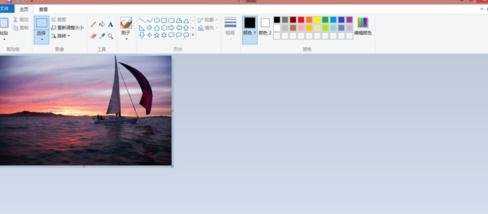
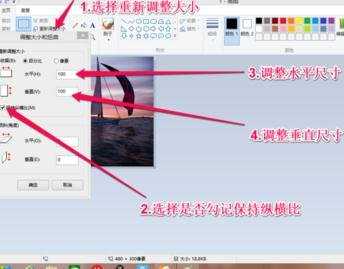
在查看图片时,尤其是需要了解图片部分区域的大致尺寸时,可利用标尺和网络线功能。操作方法是:在查看菜单中,勾选”标尺“和”网络线“即可。
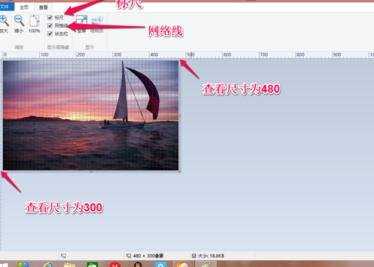
“画图”程序用它创建简单美丽或精美的图片,有时还需要修改图片的像素,我们则先需要点击“画图”的“主页”,选择“调整大小”,将默认的百分比调整改为像素,然后调整成我们所需要的像素纵横比,最后选择“文件”保存在自己的电脑里面。
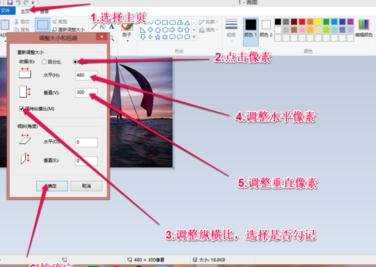
有时因为图片局部文字或者图像太小而看不清,这时,就可以利用画图中的”放大镜“工具,放大图片的某一部分。鼠标左键单击放大,鼠标右键盘单击缩小。放大镜模式可以通过侧边栏移动图片的位置。

画图还提供了”全屏“功能,可以以全屏方式查看图片。操作方法:在画图”查看“选项卡的“显示”,单击“全屏”,即可全屏查看图片,再次单击鼠标左键即可退出,或者按esc键退出全屏返回“画图”窗口。
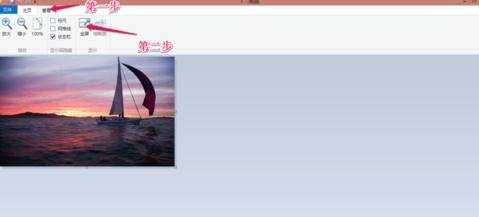
在"颜料盒“中提供的色彩如果不能满足要求,可以在”颜色"菜单中选择“编辑颜色”,或者双击“颜料盒”中的任意一款颜色,即可弹出“编辑颜色”对话框。可在“基本颜色”选项组中进行色彩的选择,也可以单击【规定自定义颜色】按钮,自定义颜色并“添加到自定义颜色”选项组中。


win8系统如何使用图画工具的评论条评论